Comprimir vídeos
- 1. Comprimir vídeo em diferentes formatos+
-
- z
- 1.4 Compactar MP4 Online
- 1.5 Compactar H264 File
- 1.7 Reduzir o tamanho do MKV
- 1.8 Compactar Video Mac
- 1.9 Compactar arquivos MOV online
- 1.10 Comprimir arquivos WAV grátis
- 1.11 Postar Vídeos Longos no Twitter
- 1.12 Comprimir WMV em PC/Mac/Online
- 1.13 6 Métodos para comprimir Vídeos MP4
- 1.14 Mudar a Taxa de Bits de MP4/MP3
- 1.15 Como Compactar Arquivos MKV
- 1.16 Top 5 Redimensionador de vídeo
- 1.18 Melhor Compressor de Vídeos em MKV
- 1.20 Compressor de MP4
- 1.21 Compactar Video de MP4
- 2. Comprimir vídeo de dispositivos/aplicativos +
- 3.Comprimir vídeo com aplicativos diferentes +
- 4. Comprimir vídeo para fins diferentes +
-
- 4.1 Compactar Video para Email
- 4.2 Compactar Video para Web
- 4.3 Compactar Video para YouTube
- 4.4 Compactar Video para Vimeo
- 4.5 Compactar Video para Facebook, Instagram
- 4.6 Compactar Video para DVD
- 4.8 comprimir vídeo para Facebook, Instagram
- 4.9 Enviar arquivos grandes por e-mail
- 4.10 Como enviar vídeos longos no WhatsApp
- 5. Outras dicas e truques +
-
- 5.1 Compressor de vídeo gratuito
- 5.2 Top 5 em linha Redutores MP3 Tamanho
- 5.3 Top 8 Video Size Reducers para Android
- 5.4 Compressor MP4 grátis
- 5.5 Top 7 compressores de vídeos
- 5.6 Top Audio Compactarors
- 5.7 Compactar arquivos para tamanho pequeno
- 5.8 Compactar HD/FHD (4K/1080P) Videos
- 5.9 Comprimir um vídeo
- 5.10 Comprimir Tamanho de vídeo
- 5.11 10 Métodos para comprimir vídeo
- 5.12 Comprimir vídeo sem perder a qualidade
- 5.13 Aplicativos gratuitos de compressão de vídeo
5 maneiras principais de reduzir vídeos no iPhone com facilidade
Por Santos • 2025-10-23 18:44:45 • Soluções comprovadas
Todas as pessoas querem ser criativas com as fotos e vídeos em seu iPhone. Mas nem todos os usuários de iOS estão cientes de que o aplicativo Fotos não é apenas para edição de fotos, ele também pode realizar edição de vídeo. Se você não sabe como reduzir o vídeo no iPhone X / 8/7/6 ou qualquer outro modelo com o aplicativo Photo, encontre as etapas detalhadas abaixo. Junto com o iPhone, aprenderemos mais sobre ferramentas e softwares que explicam como reduzir um vídeo no iPhone de maneira fácil e rápida. Reunimos os aplicativos utilitários mais bem avaliados que permitem que um usuário do iPhone se torne artístico com os vídeos em seu telefone.
- Parte 1. Como cortar vídeos no iPhone com o aplicativo de fotos integrado
- Parte 2. Melhor maneira de reduzir vídeos para iPhone com vários recursos de edição
- Parte 3. Outros aplicativos para vídeos curtos no iPhone
Parte 1. Como resumir vídeos no iPhone com o aplicativo de fotos integrado
O aplicativo de fotos integrado permite que os usuários alterem a duração e o ritmo do vídeo diretamente de qualquer dispositivo iOS. Isso significa que você poderá reduzir o tempo morto no início ou no final dos vídeos. Você terá a chance de manter os segmentos favoritos de um vídeo e salvá-los em seu iPhone. Siga as etapas simples abaixo se você deseja reduzir vídeos no iOS 12 / iOS 11 ou qualquer versão inferior do iOS com Foto.
Passo 1: Clique no aplicativo Fotos em seu iPhone, selecione o vídeo que deseja editar e clique no botão Editar no canto superior direito.
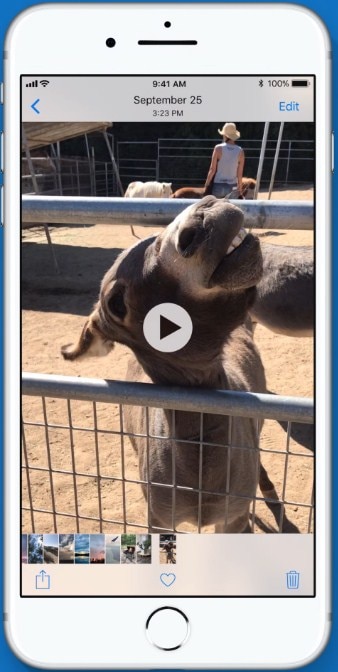
Etapa 2: Toque no lado direito ou esquerdo da tela e segure para ativar a ferramenta de corte. Agora você pode arrastar a âncora na direção esquerda ou direita.
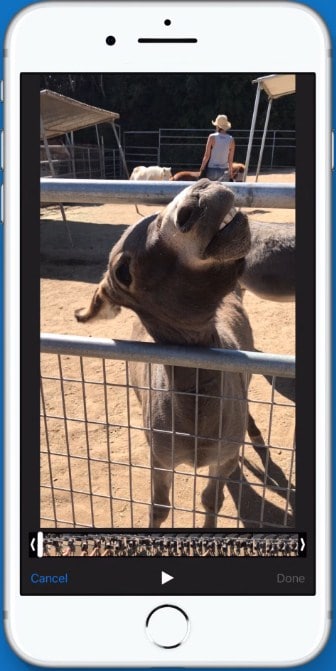
Etapa 3: para uma edição mais precisa, segure a âncora e ela expandirá a linha do tempo. Clique no botão Concluído na parte inferior da tela e selecione a opção Salvar como novo clipe ou Cortar original para substituir o vídeo existente.
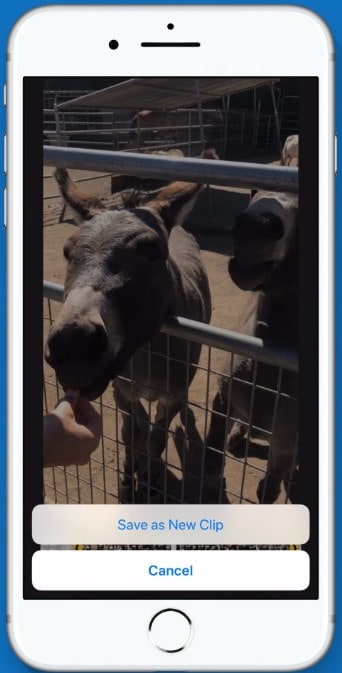
E isso é tudo sobre como editar vídeo no iPhone 7/8 / X / Xs ou qualquer outro modelo usando o aplicativo de fotos. o aplicativo salva o vídeo editado como um novo para que você possa usar os dois clipes sempre que precisar.
Prós:
- O aplicativo possui recursos básicos de edição como cortar, aparar e girar.
- A privacidade do aplicativo é brilhante.
Contras:
- O aplicativo precisa atualizar as funções de edição.
- O aplicativo de fotos não é muito decente.
- Você não pode cortar no meio de um vídeo.
Parte 2. Melhor maneira de reduzir vídeos para iPhone com vários recursos de edição
Se você deseja editar os vídeos para o seu iPhone com mais recursos e mais facilmente, Wondershare UniConverter (originalmente Wondershare Video Converter Ultimate) é a sua melhor escolha. Com esta ferramenta de vídeo tudo-em-um, você pode realizar funções de conversão, download, compactação, edição e gravação de arquivos de vídeo em mais de 1.000 formatos. Você pode fazer vídeos curtos aparando, recortando, girando, adicionando marcas d'água, aplicando efeitos e editando legendas. Ele ajuda a transferir vídeos do computador para o iPhone com um cabo USB. Este software também pode servir como compressor de vídeo, conversor VR, gravador de tela, criador de GIF, etc.
 Wondershare UniConverter - Sua caixa de ferramentas de vídeo completa para Windows / Mac
Wondershare UniConverter - Sua caixa de ferramentas de vídeo completa para Windows / Mac
-
Edite vídeos com corte, corte, rotação, adição de marcas d'água, edição de legendas e outros com visualização em tempo real.
-
Comprima vídeos para iPhone com a alteração da resolução de vídeo, ajuste de taxas de bits, seleção de formatos de vídeo e outros
-
Baixe vídeos do YouTube e outros mais de 10.000 sites de compartilhamento de vídeo colando URL.
-
Caixa de ferramentas com funções adicionais, como Video Compressor, Screen Recorder, GIF Maker, Fix Media Metadata, etc.
-
SO compatível: Windows 10/8/7/2003 / Vista / XP, Mac OS 10.15 (Catalina), 10.14, 10.13, 10.12, 10.11, 10.10, 10.9, 10.8, 10.7, 10.6
Etapa 1 Inicie o Wondershare Video Shortener
Baixe, instale e inicie o Wondershare UniConverter (originalmente Wondershare Video Converter Ultimate) no seu Windows ou Mac, clique no ![]() botão na guia Video Converter para carregar os vídeos que deseja reduzir para o iPhone. Você também pode selecionar vários vídeos de uma vez.
botão na guia Video Converter para carregar os vídeos que deseja reduzir para o iPhone. Você também pode selecionar vários vídeos de uma vez.

Etapa 2 Cortar e editar vídeos
Você tem permissão para cortar vídeos clicando nos ícones de edição na miniatura do vídeo adicionado, uma nova janela aparecerá onde permite cortar o vídeo de acordo com suas necessidades. Ou você pode clicar em outros ícones para cortar vídeos, adicionar marcas d'água e fazer outros recursos de edição.

Etapa 3 Escolha o formato de saída de vídeo para iPhone (opcional)
Depois de realizar a edição, clique na opção Formato de saída: para abrir o menu suspenso, escolha o formato do iPhone na guia Dispositivo . Você pode pular esta etapa se o formato do seu vídeo for compatível com o iPhone.
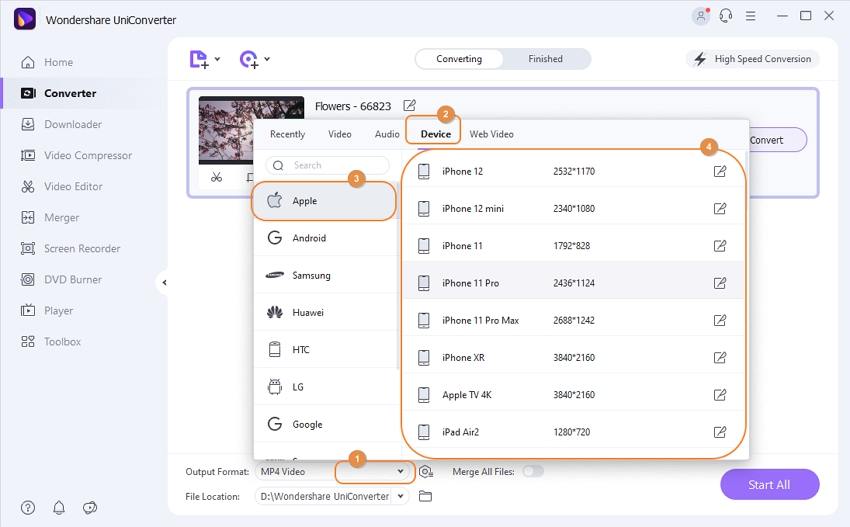
Etapa 4 Compactar tamanho do vídeo
Para redimensionar ou compactar o vídeo, clique no ícone compactar na barra de destino e uma pequena janela será aberta. Nessa janela, você pode personalizar o tamanho do arquivo, resolução, qualidade e taxa de bits. Você também pode ter uma prévia do vídeo clicando no botão Visualizar . Clique no botão OK para finalizar as alterações.

Etapa 5 Converta vídeos para salvar todas as alterações
Por fim, toque na opção Iniciar tudo na parte inferior da interface e seus vídeos serão convertidos com todas as alterações salvas.
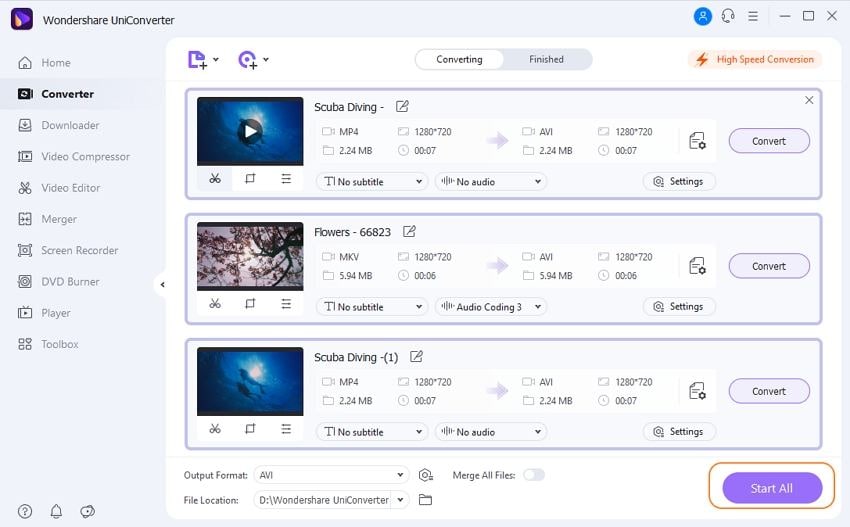
Etapa 6: transferir vídeos para o iPhone (opcional)
Conecte seu iPhone ao PC / Mac se quiser transferir seus vídeos convertidos para o iPhone. Encontre seus vídeos convertidos na guia Concluído e mova o mouse sobre o vídeo, clique na opção Caixa de ferramentas > Transferir para transferir os vídeos para o seu iPhone sem qualquer perda de qualidade.

DOWNLOAD GRATUITO DOWNLOAD GRATUITO
Parte 3. Outros aplicativos para vídeos curtos no iPhone
Outros aplicativos que podem ajudar os usuários se eles não conseguirem cortar o vídeo no iPhone estão listados abaixo. Todos os aplicativos listados são incríveis e eficientes na edição de vídeo de alta qualidade em comparação com o aplicativo Fotos.
1. iMovie
O melhor aplicativo que a Apple Inc forneceu para edição de vídeo é o aplicativo iMovie. O aplicativo não está disponível apenas para iPhone, mas também para outros dispositivos iOS. Com a ajuda deste aplicativo, você pode aprender como cortar o meio de um vídeo no iPhone, fazer trailers no estilo de Hollywood, personalizar os temas de vídeo e aplicar filtros e muito mais. O aplicativo possui um design simples, sofisticado e aerodinâmico. O recurso multi-touch intuitivo permite que os usuários aproveitem a edição. O aplicativo ainda tem 10 filtros projetados pela Apple. Você pode aprimorar seus videoclipes com efeitos de avanço rápido, câmera lenta, imagem na imagem e tela dividida.
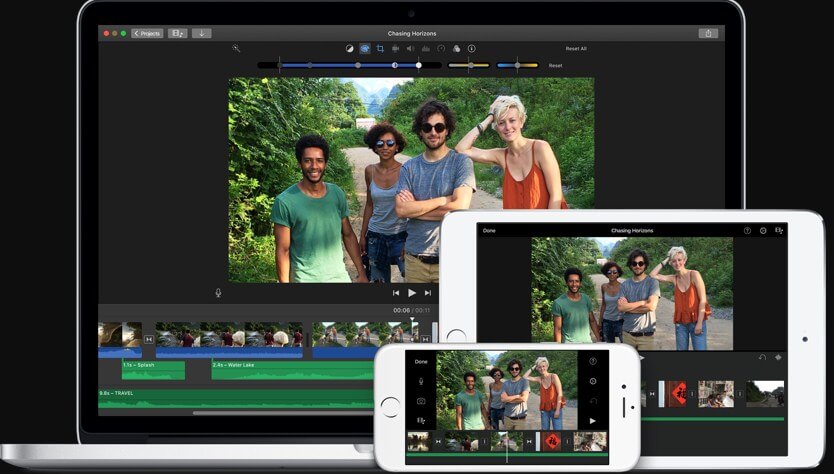
Prós:
- O aplicativo iMovie é como um kit completo para usuários iOS que permite a gravação, edição e compartilhamento de arquivos de vídeo.
- O aplicativo é compatível com iPhone, iPad e iPod Touch.
- É totalmente gratuito.
Contras:
- O tamanho do aplicativo é muito grande.
- O aplicativo funciona apenas para iOS 11.4 ou posterior.
2. FilmoraGo
FilmoraGo é o aplicativo desenvolvido pela Wondershare para que os usuários tenham acesso a um incrível aplicativo de edição de vídeo gratuito. Com o FilmoraGo, você terá um aplicativo interativo e inteligente que pode personalizar seu vídeo da maneira que desejar. Isso ajudará você a aprender como cortar partes de um vídeo no iPhone e no Android. Seja você um profissional ou iniciante, será fácil editar vídeos com este aplicativo. Você também pode adicionar temas, músicas, transições, filtros, títulos e sobreposições. O aplicativo ainda tem uma biblioteca de música embutida.
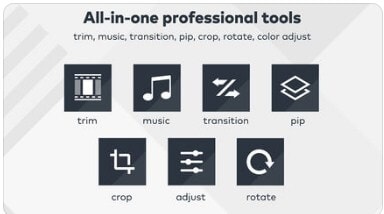
Prós:
- O aplicativo possui design e layout de qualidade.
- Ele também permite que os usuários compartilhem os arquivos de vídeo nas plataformas de mídia social como Facebook, Instagram, etc.
- O aplicativo possui uma variedade de recursos.
Contras:
- O aplicativo tem tantos recursos que os usuários ficam confusos.
3. Captura do YouTube
YouTube Capture é o aplicativo que permite gravar e enviar vídeos para o YouTube diretamente do iPhone ou iPad. Se você não sabe como editar vídeos no iPhone para o YouTube, este aplicativo certamente será útil. É um aplicativo simples que possui muitos recursos de edição. Você pode adicionar música de fundo, estabilização automática e correção automática de cor nos arquivos de vídeo e enviá-los para outras plataformas, como Twitter, Facebook, etc.
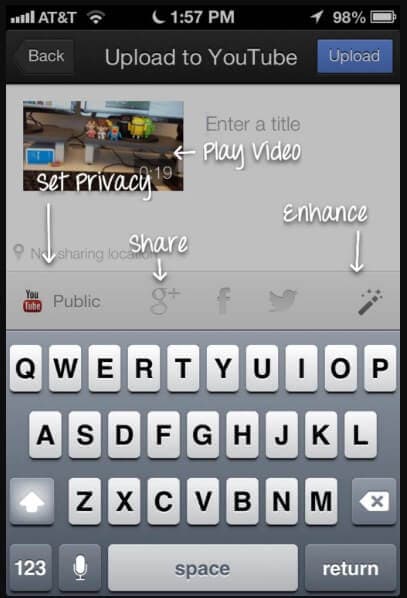
Prós:
- O aplicativo oferece várias opções de melhorias para enviar vídeos para o YouTube.
- Possui um design simples e fácil.
Contras:
- Você precisará de uma conta do Google para usar o aplicativo.
- Os recursos de edição não são tão avançados.
Conclusão:
Se você deseja uma ferramenta de edição de vídeo perfeita para edição de alta qualidade e alta velocidade, o Wondershare UniConverter (originalmente Wondershare Video Converter Ultimate) é a ferramenta mais recomendada. Com este software, você aprenderá a reduzir um vídeo no iPhone , redimensioná-lo e transferi-lo para o iPhone. Baixe e use, você terá acesso a um software multifuncional que funciona como um editor de vídeo perfeito.
A sua caixa de ferramentas completa
 Comprima o tamanho do vídeo / áudio menor sem qualquer perda de qualidade para compartilhar com o WhatsApp.
Comprima o tamanho do vídeo / áudio menor sem qualquer perda de qualidade para compartilhar com o WhatsApp. 


Santos
staff Editor